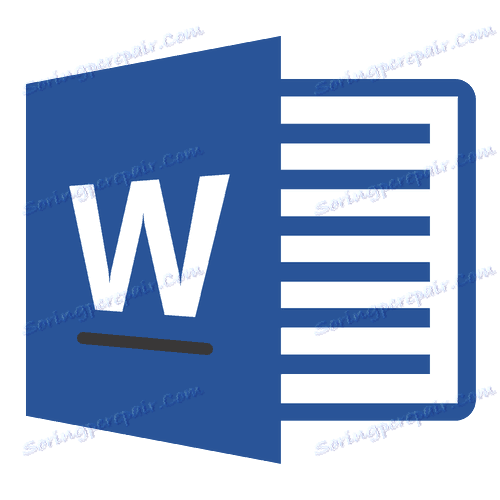یادگیری برای قرار دادن یک تکه طولانی در مایکروسافت ورد
هنگام نوشتن مقالات مختلف در MS Word، اغلب لازم است که یک فاصله بین کلمات بیندازید و نه تنها یک خط تیره (خط). صحبت از دومی، همه می دانند که این نماد روی صفحه کلید قرار گرفته است - این شماره بلوک راست و ردیف بالا از اعداد است. در اینجا فقط قواعد سختگیرانه ای که به متون ارائه می شوند (به ویژه اگر آن ها یک درس کارشناسی، انتزاعی، اسناد مهم هستند)، نیاز به استفاده مناسب از شخصیت ها: یک فاصله بین کلمات، یک خط - در کلمات که با هم نوشته شده است، اگر شما می توانید آن را.
قبل از اینکه متوجه شوید که چگونه یک تکه طولانی در Word دارید، لازم نیست به شما بگویم که سه نوع ترس وجود دارد: الکترونیک (کوتاهترین، این یک خط)، متوسط و طولانی است. در مورد دوم، ما در زیر توضیح می دهیم.
محتوا
جایگزینی شخصیت خودکار
مایکروسافت ورد به طور خودکار نقاط بر روی خط تیره را در مواردی جایگزین می کند. اغلب، خودکار تصحیح، که به طور مستقیم در هنگام تایپ رخ می دهد، به درستی نوشتن متن کافی است.

به عنوان مثال، در متن متن زیر را تایپ می کنید: "خط تیره این است . " به محض این که بعد از کلمه ای که بلافاصله بعد از کاراکتر تیک (در این مورد، کلمه "این" ) بعد از یک فاصله قرار می گیرد، فاصله میان این کلمات به یک خط تیره تغییر می کند. در همان زمان، فضای باید بین کلمه و خط، در هر دو طرف باشد.

اگر خطا در یک کلمه (به عنوان مثال، "کسی" ) استفاده شود، فضای قبل و قبل از آن وجود ندارد، البته، با یک خط تیره جایگزین نمی شود.

توجه: خط تیره، که در ورد با تغییر خودکار قرار می گیرد، طولانی نیست ( - )، اما متوسط ( - ). این کاملا با قوانین نوشتن متن سازگار است.
کدهای هگزا
در برخی موارد، و همچنین در بعضی از نسخه های Word، جایگزینی فونت اتوماتیک برای یک خط تیره طول می کشد. در این مورد، شما می توانید و باید یک تکه خود را با استفاده از یک مجموعه خاص از اعداد و ترکیبی از کلید های گرم قرار دهید.
1. در جایی که باید یک تیک بلند بزنید، شماره "2014" را بدون نقل قول وارد کنید.

2. دکمه Alt + X را فشار دهید (مکان نما باید بلافاصله پس از شماره های وارد شده باشد).
3. ترکیبی عددی که وارد کردید به طور خودکار با یک خط تیره جایگزین می شود.

نکته: برای قرار دادن یک خط تیره کوتاه، عدد «2013» را وارد کنید (این خط تیره است که با تغییر خودکار تنظیم شده است که ما در مورد آن نوشتیم). برای اضافه کردن یک نقص، می توانید وارد "2012" شوید . پس از وارد شدن به هر کدام از هگزا، به سادگی "Alt + X" را فشار دهید .

کاراکترها را وارد کنید
با استفاده از موس با انتخاب شخصیت مناسب از مجموعه ساخته شده در برنامه، می توانید یک تکه طولانی را در Word قرار دهید.

1. مکان نما را در متن قرار دهید که در آن ترس طولانی باید باشد.

2. به برگه "Insert" بروید و روی دکمه "Symbols" واقع در گروه با همان نام کلیک کنید.
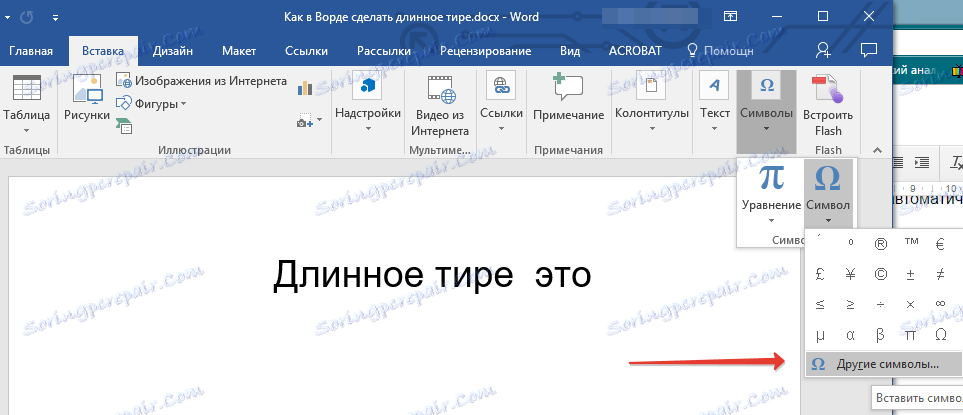
3. در منوی کشویی "سایر شخصیت ها" را انتخاب کنید.
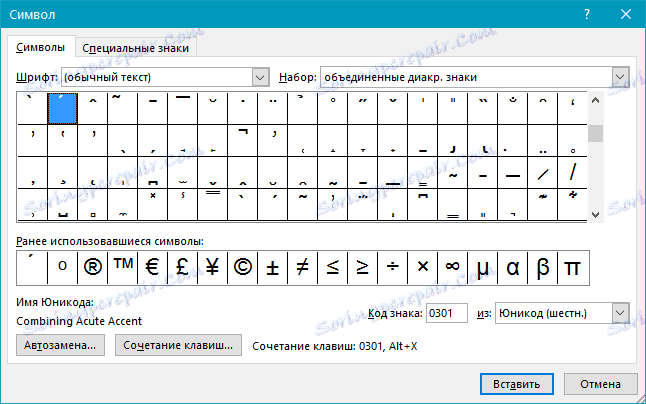
4. در پنجره ای که ظاهر می شود، فاصله ی طولانی را پیدا کنید.
نکته: برای جلوگیری از جستجو برای نماد مورد نیاز برای مدت زمان طولانی، به سادگی به برگه « Characters Special» بروید. پیدا کردن یک تکه طولانی وجود دارد، روی آن کلیک کنید، و سپس بر روی دکمه "قرار دادن" کلیک کنید.
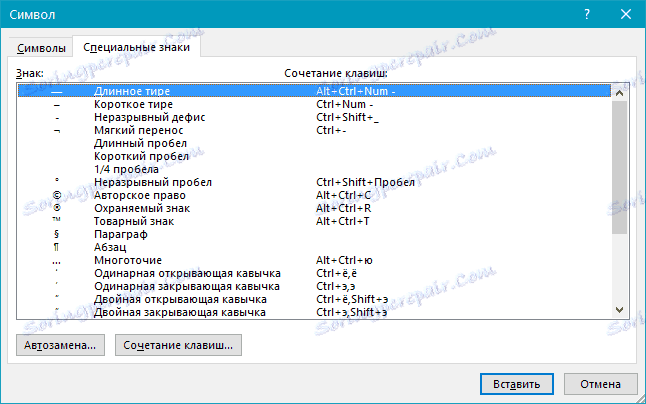
5. یک خط تیره در متن ظاهر می شود.

ترکیبات کلید داغ
اگر صفحه کلید شما دارای یک بلوک از کلیدهای شماره باشد، می توانید یک فاصله طولانی با آن قرار دهید:
1 با فشار دادن کلید مربوطه، حالت NumLock را خاموش کنید.

2. مکان نما را در جایی که میخواهید یک فاصله کوتاه قرار دهید، قرار دهید.
3. کلید های "Alt + Ctrl" و "-" را روی صفحه کلید عددی فشار دهید.
4. یک خط تیره در متن ظاهر می شود.

نکته: برای قرار دادن یک خط تیره کوتاه، "Ctrl" و "-" را فشار دهید.

روش جهانی
روش دوم اضافه کردن یک تکه طولانی به متن جهانی است و می تواند نه تنها در مایکروسافت ورد بلکه در اکثر ویراستاران HTML استفاده شود.
1. مکان نما را در جایی که می خواهید فاصله ترس را تنظیم کنید قرار دهید.

2. کلید "Alt" را پایین نگه دارید و شماره "0151" را بدون نقل قول وارد کنید.
3. کلید "Alt" را آزاد کنید .
4. یک خط تیره در متن ظاهر می شود.

این همه، حالا دقیقا می دانید چگونه یک تیک بلند در Word قرار دهید. برای انتخاب این روش برای استفاده از این اهداف باید تصمیم بگیرید. نکته اصلی این است که راحت و کارآمد است. ما برای کارایی بالا و تنها نتایج مثبت به شما آرزو می کنیم.